ISO dosyalarını bağlarken Windows 10 hataları nasıl düzeltilir?
Yayınlanan: 2018-04-16Windows işletim sisteminin sonraki sürümlerinin harika özelliklerinden biri, üçüncü taraf bir uygulamaya ihtiyaç duymadan ISO dosyalarını bağlayabilmeleridir. Bu, özellikle büyük yazılım indirmeleriyle uğraşırken oldukça kullanışlıdır. Bu günlerde, .iso formatında indirilebilecek çok sayıda dosya mevcuttur. Temelde dosyaları bir diske yazmaktan daha kolay bir seçenektir.
Ancak, birkaç kullanıcı ISO dosyalarını yüklemeyi denediğinde sorunlar bildirmiştir. Bu tür hatalarla karşılaşan kişilerden biriyseniz ve Windows 10'da ISO sorunlarını nasıl çözeceğinizi bilmek istiyorsanız, doğru yere geldiniz. Bu sorunu çözmek için deneyebileceğiniz bir çözüm listemiz var.
Yöntem 1: Sürücülerinizi güncelleme
Bir hatayla karşılaştığınızda bir DVD veya CD'den bir ISO dosyası bağlamaya çalışıyorsanız, büyük olasılıkla sürücülerinizle ilgili bir sorun vardır. Bu, özellikle dosyanın eksik veya bozuk olmadığından kesinlikle emin olduğunuzda geçerlidir. Bu sorunu çözmek için sürücülerinizi güncellemeniz gerekir.
Bunu manuel olarak yapabilir veya Auslogics Driver Updater'ı kullanarak işlemi otomatikleştirebilirsiniz. Birçok iyi nedenden dolayı her zaman ikincisini öneriyoruz. Örneğin, sürücülerinizi manuel olarak güncellerseniz, üreticinin web sitesinde uyumlu ve güncel sürümleri aramak için önemli miktarda zaman harcamanız gerekir. Öte yandan, Auslogics Driver Updater'ı kullandığınızda, yalnızca bir düğmeye tıklamanız yeterli olacaktır ve tüm sürücülerinizi üreticinin önerdiği en son sürümlerine güncelleyebilirsiniz. Bu güvenilir araç sisteminizi otomatik olarak tanıyabileceğinden, yanlış sürücüleri yükleme konusunda endişelenmenize gerek yok! İşlem tamamlandığında, artık ISO dosyalarını bir DVD veya CD'den bağlayabilirsiniz. Dahası, bilgisayarınızın hızında ve performansında önemli bir gelişme olduğunu fark edeceksiniz.
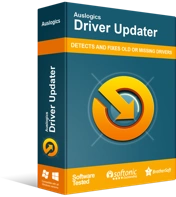
Sürücü Güncelleyici ile Bilgisayar Sorunlarını Çözün
Kararsız bilgisayar performansına genellikle güncel olmayan veya bozuk sürücüler neden olur. Auslogics Driver Updater, sürücü sorunlarını tanılar ve bilgisayarınızın daha sorunsuz çalışmasını sağlamak için eski sürücülerin tümünü bir kerede veya birer birer güncellemenize olanak tanır
Yöntem 2: ISO dosyasını açmak için Windows Gezgini'ni kullanma
Bahsettiğimiz gibi, Windows 10, kullanıcıların üçüncü taraf bir uygulamanın yardımı olmadan ISO veya Görüntü (IMG) dosyalarını açmasına izin verir. Bazı durumlarda, son güncellemeden kaynaklanan bir hata, Windows işletim sistemindeki dosya ilişkilendirme özelliklerini etkileyebilir. Sisteminizin ISO dosyalarını tanımakta sorun yaşıyor olması da mümkündür. Sonuç olarak, dosyalara bağlanmak veya dosyalara erişmek için otomatik olarak varsayılan bir uygulama ayarlamaz. Aşağıdaki talimatları izleyerek bu sorunu kolayca çözebilirsiniz:
- Açmak istediğiniz ISO dosyasına gidin.
- Dosyaya sağ tıklayın, ardından Birlikte Aç'ı seçin.
- Başka bir menü görünecektir. Windows Gezgini'ni seçin.
ISO dosyasındaki dosyaları görebilmeniz gerekir. Bu, dosyaları sürücünüze otomatik olarak bağlamanıza izin vermelidir.
Yöntem 3: Tüm sürücülerin bağlantısını kesme
ISO dosyasını sanal bir sürücüye takmış olmanız da mümkündür. Otomatik değiştirme işlevi nedeniyle, yeni ISO dosyasını mevcut olanın üzerine yerleştirmeniz engellenebilir. Bazı kullanıcılar, tüm sanal sürücülerini kaldırarak bu sorunu çözebildiklerini bildirdi. Bununla birlikte, aşağıdaki talimatları izleyin:
- Klavyenizde Windows Tuşu+E tuşlarına basın. Bu, Dosya Gezgini'ni açmalıdır.
- Sol çubuk menüsüne gidin ve Bu PC'yi tıklayın.
- Bir sanal sürücüye sağ tıklayın, ardından Çıkar'a tıklayın. Bunu bilgisayarınızda bulunan her sanal sürücü için yapın.
- Bilgisayarı yeniden başlatın.
- ISO dosyasını mevcut herhangi bir yuvaya takmayı deneyin.
Yöntem 4: Üçüncü taraf ISO uygulamanızı kaldırma
Daemon Tools veya Alcohol 120% gibi üçüncü taraf programları kullanarak ISO dosyalarını yüklemeyi denemiş olabilirsiniz. Bahsettiğimiz gibi, sorun dosya ilişkilendirme hatalarından kaynaklanıyor olabilir. Bu nedenle, sorunu çözmek için bilgisayarınızdaki tüm üçüncü taraf ISO uygulamalarını kaldırmanızı öneririz.

Üçüncü taraf sanal sürücü programını zaten kaldırdıysanız ve hata devam ediyorsa, girişlerinin hala kayıt defterinde olması mümkündür. Kayıt defterini temizleyerek ve ISO dosya ilişkilendirmesiyle ilgili girdileri kaldırarak bu sorunu çözebilirsiniz. Kayıt Defteri Düzenleyicisi'nde manuel olarak dolaşabilirsiniz, ancak bunun yerine Auslogics Registry Cleaner gibi güvenilir bir araç kullanmanızı şiddetle tavsiye ederiz.
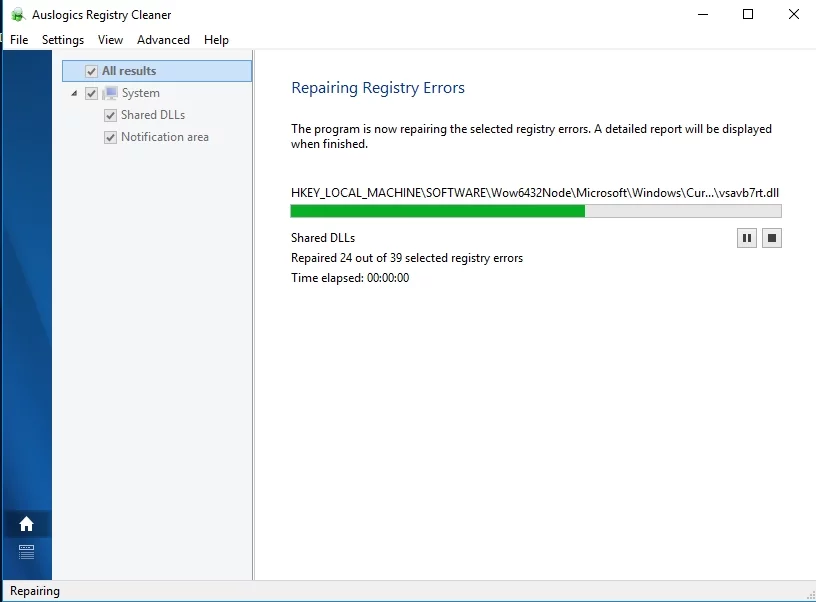
Kayıt defterinin hassas bir veritabanı olduğunu belirtmekte fayda var. Sadece bir virgülün yanlış yerleştirilmesi, bilgisayarınızı düzgün şekilde başlatmanızı engelleyebilir! Bu nedenle, kayıt defterinizi manuel olarak temizlemeye karar vermeden önce, değişiklikleri doğru şekilde gerçekleştirebileceğinizden kesinlikle emin olmalısınız. İşte izlemeniz gereken adımlar:
- Ara simgesini tıklayın.
- “regedit” yazın (tırnak işaretleri olmadan).
- Sonuçlardan regedit'e sağ tıklayın, ardından Yönetici Olarak Çalıştır'ı seçin.
- Aşağıdaki yola gidin: Computer\HKEY_CLASSES_ROOT\.iso
- Kayıt defterinizin bir yedeğini oluşturun.
- Üçüncü taraf bir ISO aracının hala ISO uzantınızla ilişkili olup olmadığını kontrol edin. Öyleyse, Varsayılan girişe sağ tıklayın.
- Değer Verileri altındaki girişi “Windows.IsoFile” (tırnak işaretleri olmadan) ile değiştirin, ardından Tamam'ı tıklayın.
- Bilgisayarınızı yeniden başlatın ve bunun sorunu çözüp çözmediğini kontrol edin.
Auslogics Registry Cleaner'ı kullanmayı tercih ettiğinizde, Windows 10'da ISO sorunlarını nasıl çözeceğinizi öğrenmek daha kolaydır. Bu araç, bozuk, yinelenen ve güncel olmayan kayıt defteri girdilerini otomatik olarak tarar. Tek bir tıklama ile ISO ile ilgili eski girişleri kaldırabilir ve sorunu çözebilirsiniz. En iyi yanı, bu araç tamamen ücretsiz!
Yöntem 5: PowerShell ile İnce Ayar Yapma
Seyrek işaretleme, genellikle daha büyük ikili sıfır bölümlerine sahip NTFS bölümlerine uygulanır. Bazı durumlarda, dosya kapsayıcıları işaretlendiğinden, kullanıcılar Windows Gezgini aracılığıyla ISO dosyalarına erişmekte sorun yaşarlar. PowerShell'i kullanarak bayrağı ISO dosyasından kaldırarak bu sorunu çözebilirsiniz. Bununla birlikte, aşağıdaki adımları izleyin:
- Windows Anahtarı'na sağ tıklayın, ardından Windows PowerShell'i (Yönetici) seçin.
- Aşağıdaki komutu yapıştırın, ardından Enter'a basın:
Not: 'FilePath' ve 'FileName' öğelerini uygun şekilde değiştirdiğinizden emin olun.
fsutil seyrek küme işareti “C:\FilePath\FileName.iso” 0 - PowerShell'den çıkın, ardından ISO dosyasını yeniden bağlamayı deneyin.
Seyrek bayrağını ISO dosyasından kaldırmak için diğer seçenek, bir Batch dosyası kullanmaktır. Aşağıdaki talimatları uygulamanız yeterlidir: - Masaüstünüzdeki herhangi bir boş alanı sağ tıklayın.
- Yeni'yi ve ardından Metin Belgesi'ni seçin.
- Yeni metin belgesini açın, ardından aşağıdaki girişleri yapıştırın:
fsutil seyrek sorgu işareti %1
Duraklat
fsutil seyrek ayar işareti %1 0
fsutil seyrek sorgu işareti %1
Duraklat - Girişleri yapıştırdıktan sonra, metin belgesinin Menü Çubuğunda Dosya'yı tıklayın.
- Farklı Kaydet'i seçin, ardından dosyayı adlandırın.
- .txt uzantısını “.bat” (tırnak işaretleri olmadan) ile değiştirdiğinizden emin olun.
- ISO dosyasını yeni oluşturduğunuz toplu iş dosyasının üzerine sürükleyin.
- Bilgisayarınızı yeniden başlatın ve Windows Gezgini'ni kullanarak ISO dosyanızı yüklemeyi deneyin.
ISO dosyalarının montajı için başka önerileriniz var mı?
Aşağıdaki yorumlarda fikirlerinizi duymak için sabırsızlanıyoruz!
